Kerio Control دارای قابلیت مدیریت پهنای باند است که با کنترل ترافیک شبکه، از پایداری سرویسهای حیاتی اطمینان حاصل میکند و از بروز ازدحام جلوگیری به عمل میآورد.
عملکردهای اصلی مدیریت پهنای باند:
محدودسازی پهنای باند برای انتقال دادهها:
این قابلیت برای کاهش ترافیک غیرضروری مانند دانلودهای حجیم، استریم ویدئو و فعالیتهای مشابه طراحی شده و به جلوگیری از کندی شبکه کمک میکند.
رزرو پهنای باند برای سرویسهای ضروری:
پهنای باند مشخصی را برای سرویسهای کلیدی مانند ایمیل، تلفن اینترنتی (VoIP) و دیگر خدمات حیاتی شرکت اختصاص میدهد تا این خدمات در هر شرایطی از ترافیک، بدون اختلال در دسترس باشند.
تنظیم سرعت لینکهای اینترنتی
برای مدیریت صحیح پهنای باند، باید برای هر رابط اینترنتی، سرعت لینک را مشخص کنید.
بهتر است برای افزایش دقت در مدیریت، سرعت لینک را با حدود ۸۰٪ از سرعت واقعی تنظیم نمایید.
مثال: اگر خط ADSL شما دارای سرعت اسمی 8192/512 Kbps است، مقدار سرعت دانلود را 6250 Kbps و سرعت آپلود را 400 Kbps در نظر بگیرید.
نحوه ایجاد قوانین مدیریت پهنای باند
مثال: محدود کردن پهنای باند دانلود کاربر Alex Smith به ۵۰٪ در زمان کاری
برای این منظور مراحل زیر را دنبال کنید:
وارد بخش Bandwidth Management and QoS در پنل مدیریتی شوید.
روی گزینه Add کلیک کنید تا یک قانون جدید تعریف شود.
برای قانون، یک نام مانند Alex Smith وارد کنید.
روی گزینه Traffic دوبار کلیک کنید.
در پنجره باز شده، وارد بخش Users and Groups شوید، کاربر موردنظر را انتخاب کرده و تغییرات را ذخیره کنید.
سپس روی Download دوبار کلیک کنید، گزینه Do not exceed را فعال کرده و مقدار پهنای باند موردنظر (مثلاً ۵۰٪) را وارد نمایید.
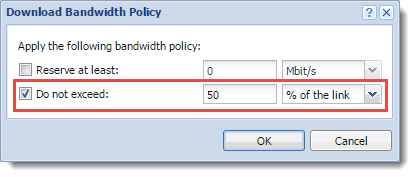
گزینه Upload را بدون تغییر باقی بگذارید (یعنی محدودیتی برای آپلود اعمال نشود).
گزینه Interface نیز به حالت پیشفرض باقی بماند (یعنی روی All تنظیم شود تا در تمام رابطها اعمال گردد).
روی Valid Time دوبار کلیک کنید و بازه زمانی مورد نظر را انتخاب نمایید.
در صورت نیاز به تعریف بازه زمانی جدید، به مسیر Definitions > Time Ranges بروید و بازه دلخواه را ایجاد کنید.
سپس گزینه Chart را فعال نمایید.
با فعالسازی این گزینه، میتوانید نمودار زمانی مربوط به ترافیکی که با این قانون مطابقت دارد را از مسیر Status > Traffic Charts برای ۲۴ ساعت گذشته مشاهده کنید.
این نمودار به شما نشان میدهد که این نوع ترافیک تا چه اندازه از ظرفیت لینک استفاده کرده و در بهینهسازی قوانین مدیریت پهنای باند کمک شایانی خواهد کرد.
توجه داشته باشید که ترافیک داخلی (Local Traffic) در این نمودار لحاظ نمیشود.
در پایان، برای ذخیره قانون جدید، روی Apply کلیک کنید.
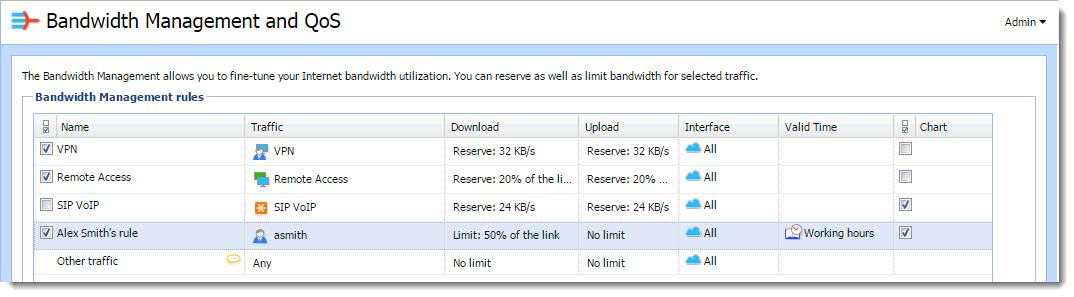
نکته:
میتوانید قانون مشابهی را برای یک گروه کاربری کامل تعریف کنید.
در این حالت، Kerio Control محدودیت را بهصورت همزمان برای تمام کاربرانی که در آن قانون تعریف شدهاند اعمال میکند؛
فرقی نمیکند کاربران را بهصورت فردی اضافه کرده باشید یا از طریق گروههای کاربری.
رزرو پهنای باند برای واحد فروش و پشتیبانی
فرض کنید میخواهید ۲۰ مگابیت بر ثانیه از پهنای باند را برای واحدهای فروش و پشتیبانی در تمامی رابطها (Interfaces) رزرو کنید،
چرا که این واحدها برای ارتباط مؤثر با مشتریان از طریق پورتال آنلاین شرکت به پهنای باند ثابت نیاز دارند.
برای تنظیم این قانون، مراحل زیر را دنبال کنید:
وارد بخش مدیریتی Kerio Control شوید و به مسیر Bandwidth Management and QoS بروید.
روی Add کلیک کنید تا یک قانون جدید تعریف شود.
برای قانون، یک عنوان مناسب مانند Sales and Support Reservation وارد نمایید.
روی گزینه Traffic دوبار کلیک کنید.
در پنجره ظاهرشده، روی Users and Groups کلیک کنید.
در بخش Select Items، گروههای کاربری مربوط به فروش و پشتیبانی را انتخاب کرده و تأیید نمایید.
دوبار روی OK کلیک کنید تا تغییرات اعمال شوند.
حال در لیست قوانین، در ردیف مربوط به این قانون، روی Download دوبار کلیک نمایید.
در پنجره Download Bandwidth Policy، گزینه Reserve at least را فعال کرده و مقدار آن را روی 20 Mbit/s تنظیم کنید.
با انجام این تنظیمات، اطمینان حاصل میشود که واحدهای فروش و پشتیبانی همواره دسترسی پایدار و بدون اختلال به حداقل ۲۰ مگابیت بر ثانیه از پهنای باند خواهند داشت؛ حتی در زمانهای اوج مصرف.
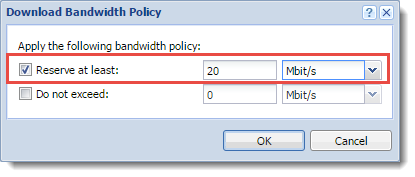
روی OK کلیک کنید.
در تب Bandwidth Management rules، دوبار روی Upload در ردیف مربوط به Sales and Support reservation کلیک کنید.
در پنجره Upload Bandwidth Policy، گزینه Reserve at least را انتخاب کرده و مقدار ۲۰ مگابیت بر ثانیه را تنظیم کنید.
سپس روی OK کلیک کنید.
از این پس، تمام کاربران دپارتمانهای فروش و پشتیبانی که در این قانون گنجانده شدهاند، به ۲۰ مگابیت بر ثانیه پهنای باند رزرو شده برای ارتباط با مشتریان دسترسی خواهند داشت.
Kerio Control این محدودیت را به تمامی کاربران افزودهشده به قانون بهصورت همزمان اعمال میکند. فرقی نمیکند کاربران را بهصورت فردی یا از طریق گروههای کاربری به قانون اضافه کرده باشید.
انواع ترافیک قابل استفاده در مدیریت پهنای باند
شما میتوانید محدودیت یا رزرو پهنای باند را برای انواع مختلف ترافیک اعمال کنید. این انواع را میتوانید در ستون Traffic انتخاب نمایید:
بخش Applications and Web Categories نیاز به لایسنس Kerio Control Web Filter دارد. برای اطلاعات بیشتر، به مقالات Application awareness in Kerio Control و Using Kerio Control Web Filter مراجعه کنید.
بخش Traffic Type شامل انواع ترافیک از پیش تعریفشده مانند وب، ایمیل، و چندرسانهای است.
بخش Large Data Transfers شامل دو پارامتر است: حجم دادههای منتقلشده و مدتزمان طولانیترین دوره بیفعالی. اگر حجم داده مشخصشده بدون اینکه به آستانه دوره بیفعالی برسد منتقل شود، اتصال بهعنوان انتقال دادههای بزرگ شناخته شده و محدودیتهای مربوطه اعمال میگردد.
بخش User Groups شامل تنظیمات کنترل استفاده از پهنای باند است که حداقل و حداکثر مقدار پهنای باند قابل استفاده برای دانلود و آپلود را برای میزبانها، شبکهها و رنجهای آدرسها تنظیم میکند.
بخش Hosts تنظیمات مربوط به میزبانها را شامل میشود.
بخش Exceeded Quota مربوط به تنظیمات سهمیه کاربران است. برای اطلاعات بیشتر، به مقاله Managing user quotas in Kerio Control مراجعه کنید.
بخش QoS DSCP Value میتواند از طریق قوانین ترافیک تنظیم شود، اما ممکن است توسط روترهای دیگر در مسیر، یا کلاینت و/یا سرور نیز تنظیم گردد.
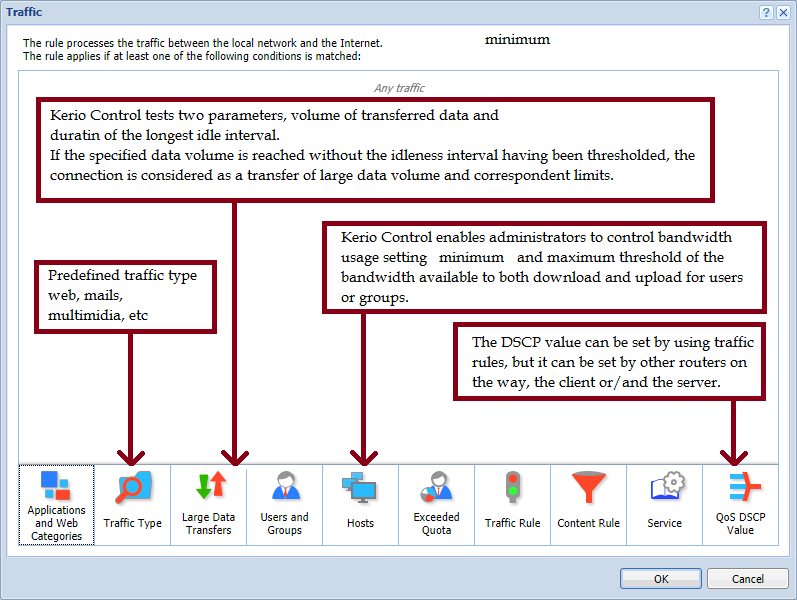
مدیریت پهنای باند و تونلهای VPN
زمانی که از مدیریت پهنای باند و تونلهای VPN بهطور همزمان استفاده میکنید، گزینه Use rules for VPN tunnels before encrypting را انتخاب کنید. در غیر این صورت، تونل VPN ارتباط را رمزگذاری میکند و قوانین مدیریت پهنای باند دیگر اعمال نخواهند شد.
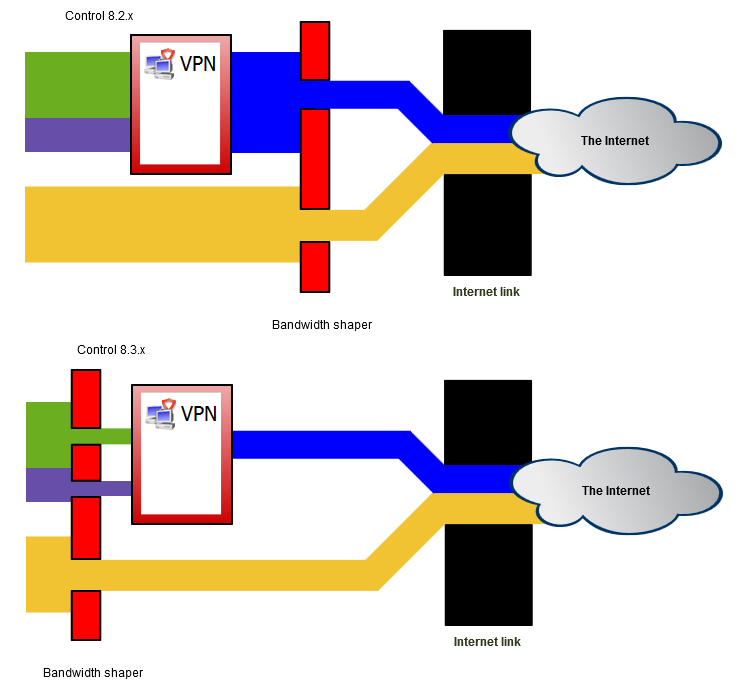
نکته
در نصب جدید، گزینه Use rules for VPN tunnels before encrypting بهطور پیشفرض فعال است. مگر اینکه دلیل خاصی برای تغییر آن داشته باشید، بهتر است تنظیمات را دستنخورده باقی بگذارید. در نصبهای ارتقا یافته، این گزینه غیرفعال است و شما میتوانید آن را فعال کنید.



بدون نظر